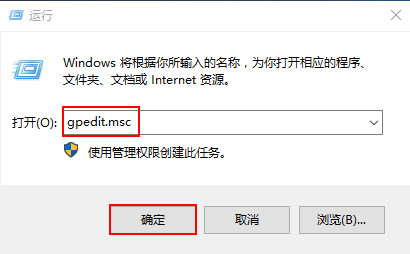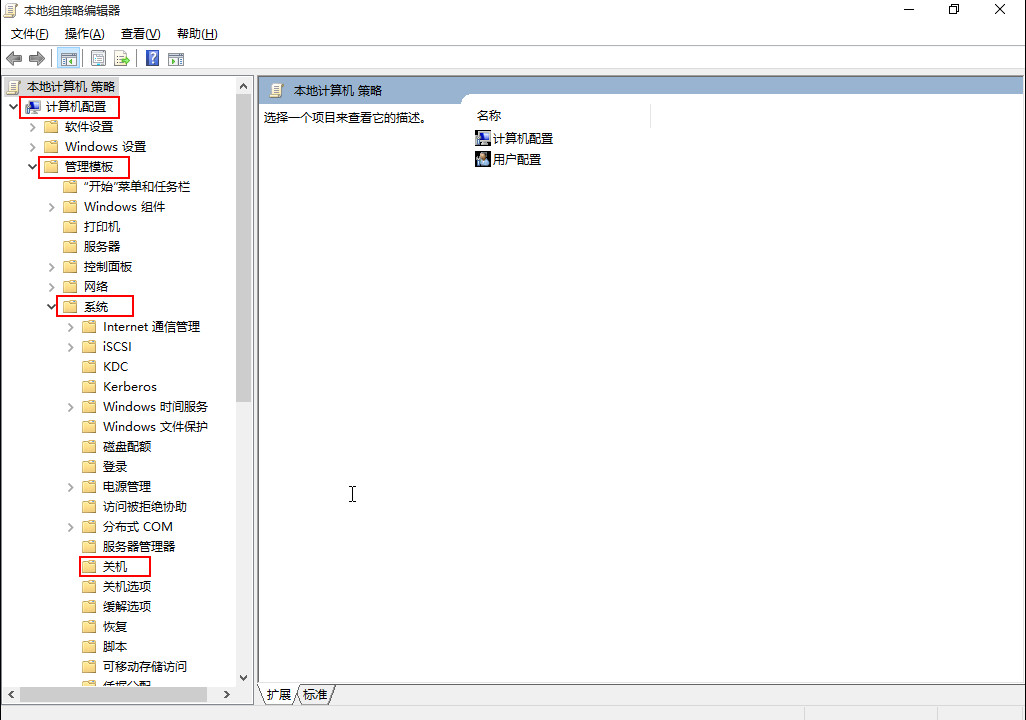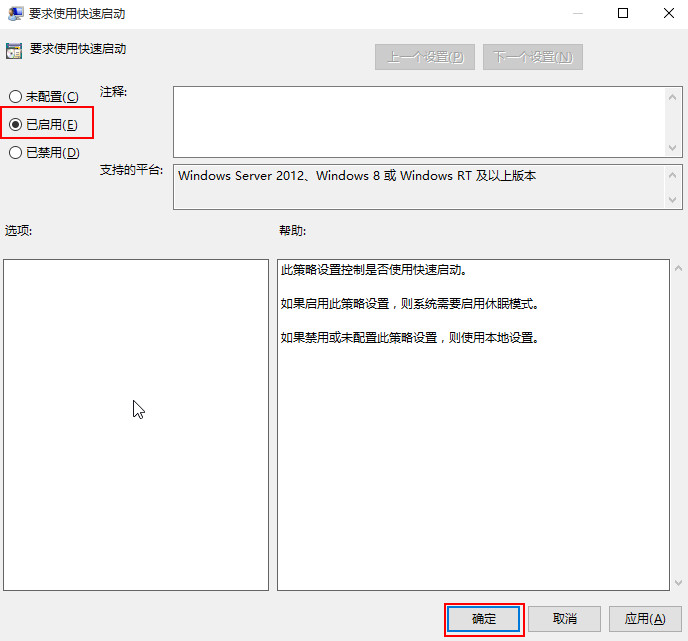Win10开机速度慢怎么解决?导致电脑开机速度慢的原因大多数是由于电脑开机启动项过多而引起的,对此我们可以试试以下方法来优化电脑开机速度,话不多说,我们来看看具体是如何操作的吧。
1、在桌面使用“win+r”快捷键打开运行窗口,输入“gpedit.msc”命令,然后回车,如下图所示:
2、在弹出的窗口中,依次打开“计算机配置-管理模板-系统-关机”如下图所示:
3、接着在右侧窗口我们可以看到设置选项“要求使用快速启动”,如下图所示:
4、在打开的窗口中,选择“已启用”,点击“确定”按钮即可,如下图所示:

 时间 2022-12-08 11:09:09
时间 2022-12-08 11:09:09 作者 admin
作者 admin 来源
来源